Բովանդակություն
Գործարանային վերակայումը ձեր Android հեռախոսը կվերադարձնի նույն վիճակին, ինչ այն գնելիս: Նախքան հեռախոսը վաճառելը, դուք միշտ ցանկանում եք կատարել գործարանային վերակայում, և վերակայումը կարող է լուծել մի շարք խնդիրներ: Բայց ցատկելուց առաջ նայիր։ Հեռախոսի վերակայումը ջնջում է ձեր բոլոր անձնական տվյալները: Համոզվեք, որ նախ պահուստավորում եք ձեր տվյալները:
Մենք մեր հեռախոսներում պահում ենք մի շարք արժեքավոր տեղեկություններ, ներառյալ կոնտակտները, հանդիպումները, լուսանկարները, նշումները և այլն: Ձեր հեռախոսի կանոնավոր կրկնօրինակումը լավ գաղափար է:
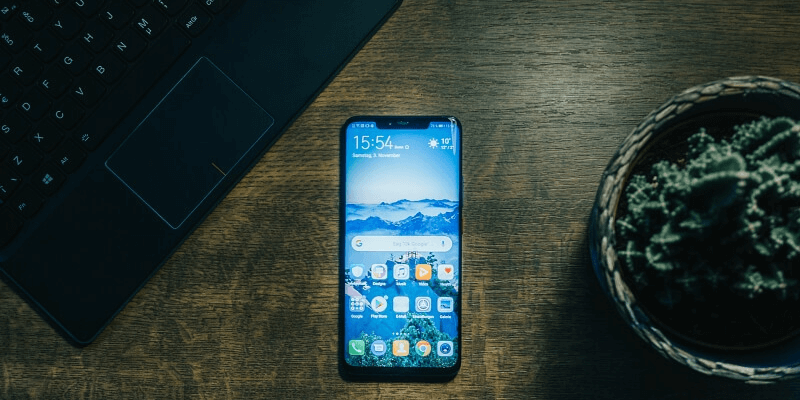
Խնդիրը: Ինչպես դա անել, միշտ չէ, որ պարզ է: Պատճառն այն է, որ ստանդարտ Android հեռախոս չկա: Դրանք պատրաստված են տարբեր արտադրողների կողմից, աշխատում են Android-ի տարբեր տարբերակներով և փաթեթավորվում են տարբեր հավելվածներ: Ձեր հեռախոսը պահուստավորելու ձևը կարող է տարբերվել այն բանից, թե ինչպես են մյուս Android օգտատերերը պահուստավորում իրենց հեռախոսը:
Այսպիսով, այս հոդվածում մենք կքննարկենք այդ պահուստավորումն իրականացնելու մի շարք ուղիներ: Մենք ձեզ ցույց կտանք, թե ինչպես օգտագործել Android-ի հնարավորությունները և ընդգրկել երրորդ կողմի պահուստավորման հավելվածների մի շարք:
1. Ինչպես կրկնօրինակել՝ օգտագործելով Google-ի հավելվածները & Ծառայություններ
Google-ը տրամադրում է մի քանի պաշտոնական եղանակներ ձեր հեռախոսը պահուստավորելու համար: Դրանք համառոտ նկարագրված են Google-ի աջակցության էջերում: Այս մեթոդները հասանելի չեն բոլոր սարքերում, որոշները ներդրվել են Android 9-ով: Բացի այդ, մանրամասները տարբերվում են հեռախոսից հեռախոս, ինչպես օրինակ՝ Կարգավորումներ հավելվածում կոնկրետ որտեղ կգտնեք գործառույթները:
Օրինակ,բավականաչափ մանրամասներ՝ էկրանին լավ տեսք ունենալու համար: 16 մեգապիքսել կամ ավելի փոքր լուսանկարները և 1080p կամ ավելի փոքր տեսանյութերը կմնան այնպես, ինչպես կան:
Դուք կարող եք ընտրել, որ ձեր լուսանկարները չկրճատվեն, բայց ձեզ կսահմանափակվի ձեր ունեցած տարածքի քանակով: հասանելի է Google Drive-ում: Google-ը ներկայումս առաջարկում է 25 ԳԲ անվճար:
Ահա թե ինչպես կարելի է համոզվել, որ ձեր լուսանկարները պահվում են ամպում.
- Բացեք Google Լուսանկարները
- Գտեք ընտրացանկի կոճակը էկրանի վերևի ձախ մասում, այնուհետև հպեք այն
- Ընտրեք Կարգավորումներ
- Համոզվեք, որ Պահուստավորում & համաժամացումը միացված է
Google Play Երաժշտություն և Spotify
Պահուստավորումը պարզեցվում է, եթե դուք օգտագործում եք հոսքային ծառայություն, ինչպիսին է Google Play Երաժշտությունը կամ Spotify-ը, այլ ոչ պահպանել ձեր սեփական երաժշտական գրադարանը: Դա պայմանավորված է նրանով, որ ձեր լսած երաժշտությունը պահվում է մատակարարի սերվերներում և միայն ժամանակավորապես պատճենվում է ձեր սարքում: Հեռախոսը վերակայելուց հետո պարզապես նորից մուտք գործեք ձեր հաշիվ:
Google Play Երաժշտությունը կարող է նույնիսկ ձեր անձնական երաժշտական հավաքածուն կրկնօրինակել: Դուք կարող եք անվճար վերբեռնել 50000 երգ և լսել դրանք ցանկացած համակարգչից կամ սարքից: Դա անելու համար կարող եք օգտագործել վեբ բրաուզեր ձեր Windows կամ Mac համակարգչում: Քայլերը դրված են Google Աջակցությունում:
Google Փաստաթղթեր, Աղյուսակներ և Սլայդներ
Մենք արդեն տեսել ենք, որ Google Drive-ը ֆայլերը պահուստավորելու հարմար միջոց է ձեր Android սարքը, բայց եթե օգտագործում եք Google-ի արտադրողականության հավելվածները,դրանք ավտոմատ կերպով կպահվեն այնտեղ:
- Google Docs -ը հանրաճանաչ, համատեղ, առցանց բառային մշակող է, որը կարող է բացել, խմբագրել և պահպանել Microsoft Word-ի փաստաթղթերը: Այն գնահատվել է 4,3 աստղ Google Play Store-ում և անվճար է:
- Google Sheets -ը համատեղ, առցանց աղյուսակ է, որը կարող է աշխատել Microsoft Excel ֆայլերի հետ: Այն գնահատվել է 4,3 աստղ Google Play Store-ում և անվճար է:
- Google Slides -ը համատեղ, առցանց ներկայացումների ծրագիր է, որը համատեղելի է Microsoft PowerPoint-ի հետ: Այն գնահատվել է 4,2 աստղ Google Play Store-ում և անվճար է:
4. Ինչպես կատարել գործարանային վերակայում
Այժմ, երբ դուք պահուստավորել եք ձեր հեռախոսը, կարող եք կատարել գործարանային վերակայում: Քայլերը պարզ են. դրանք կարող եք գտնել Google Աջակցում:
Ահա թե ինչպես դա անել.
- Բացեք Կարգավորումները և անցեք Պահուստավորում & վերակայել
- Հպեք Գործարանային տվյալների վերակայում
- Հպեք Վերականգնել
- Հաստատման էկրանին հպեք Ջնջել Ամեն ինչ կամ Ջնջել բոլորը
Ձեր հեռախոսը կվերադառնա նույն վիճակին, ինչ այն գնելիս: Ձեր տվյալները կվերանան; ձեր հաջորդ քայլը այն վերականգնելն է: Ինչպես դա անել, կախված է նրանից, թե որ մեթոդն եք օգտագործել ձեր հեռախոսը պահուստավորելու համար: Շատ դեպքերում մենք վերը նկարագրել ենք այդ քայլերը:
Որոշ հեռախոսներ պահուստային կարգավորումները տեղադրում են հիմնական էջում, իսկ մյուսները՝ Անձնական: Բաժինը կարող է կոչվել «Կրկնօրինակում», «Պահուստային և amp; զրոյացնել» կամ «Պահուստավորում & Վերականգնել»։ Կարգավորումների դասավորությունը կարող է տարբեր լինել հեռախոսից հեռախոս: Հնարավոր է, որ ձեզ անհրաժեշտ լինի մի փոքր առողջ դատողություն կամ որոնել՝ կրկնօրինակման գործառույթը գտնելու համար:Ի վերջո, որոշ մեթոդներ չեն պահուստավորում ձեր բոլոր տվյալները: Ես խորհուրդ եմ տալիս օգտագործել համակցություն, օրինակ՝ օգտագործել Backup & Վերագործարկեք հավելվածը, այնուհետև պատճենեք ֆայլերը ձեր համակարգչում: Նկատի ունեցեք, որ Google-ից չհանդիսացող որոշ երրորդ կողմի հավելվածներ կարող են չկարողանալ այս կերպ կրկնօրինակել իրենց կարգավորումներն ու տվյալները: Եթե կասկածներ ունեք, կապվեք մշակողի հետ:
Android Backup & Վերականգնել
Սկսենք պահուստային հավելվածից, որը ներկառուցված է հենց Android-ում: Այն ներառված է շատ Android սարքերում, որոնք աշխատում են Android-ի վերջին տարբերակները, չնայած որոշ արտադրողներ (ներառյալ Samsung-ը և LG-ն) առաջարկում են իրենցը: Մենք դրանք կանդրադառնանք հաջորդ բաժնում:
Ըստ Google Աջակցության տվյալների, հավելվածը պահուստավորում է հետևյալ տվյալների և կարգավորումները.
- Google Կոնտակտներ
- Google Օրացույց
- Տեքստային հաղորդագրություններ (SMS, ոչ MMS)
- Wi-Fi ցանցեր և գաղտնաբառեր
- Պաստառներ
- Gmail-ի կարգավորումներ
- Հավելվածներ
- Ցուցադրման կարգավորումներ, ներառյալ պայծառությունն ու քունը
- Լեզվի կարգավորումները, ներառյալ մուտքային սարքերը
- Ամսաթվի և ժամի կարգավորումները
Ի՞նչն է պակասում: Ինչպես նշեցի, կարգավորումներ և տվյալներ որոշ երրորդի համարկուսակցության հավելվածները չեն կարող պահուստավորվել: Բացի այդ, լուսանկարներն ու ֆայլերը չեն պահուստավորվում այս հավելվածի կողմից, ուստի ստորև մենք կքննարկենք դա անելու մի քանի եղանակներ:
Ահա, թե ինչպես կարող եք կրկնօրինակել ձեր Android հեռախոսը՝ օգտագործելով Backup & Վերակայել՝
- Բացեք Կարգավորումները, , ապա անցեք Պահուստավորում & վերակայել
- Հպեք Պահուստավորել իմ տվյալները , այնուհետև միացրեք Պահուստավորել իմ տվյալները անջատիչը
- Ընտրեք Google հաշիվը, որում պահուստավորվում է:
- Միացրեք Ավտոմատ վերականգնում անջատիչը
- Հպեք ձեր Google հաշվի վրա, այնուհետև ստուգեք բոլոր հավելվածներն ու ծառայությունները, որոնք ցանկանում եք կրկնօրինակել
Հետո գործարանային վերակայում, ահա թե ինչպես վերականգնել ձեր տվյալները և կարգավորումները.
- Կարգավորման ընթացակարգի ընթացքում ձեզ կհարցնեն՝ արդյոք ցանկանում եք պատճենել ձեր հաշիվները, հավելվածները և տվյալները այլ սարքից: Ասեք Ոչ, շնորհակալություն
- Մուտք գործեք ձեր Google հաշիվ: Հետևեք հաջորդ մի քանի հուշումներին
- Այն կհարցնի, արդյոք ցանկանում եք վերականգնել վերջին կրկնօրինակը: Երբ դա տեղի ունենա, հպեք Հաջորդը
Ձեր սարքն այնուհետև կվերականգնվի:
Պատճենեք և տեղադրեք ֆայլերը ձեր համակարգչում ձեռքով USB-ի միջոցով
Դուք կարող եք միացնել ձեր Android հեռախոսը ձեր համակարգչին և ֆայլեր փոխանցել այնպես, կարծես դա USB ֆլեշ սկավառակ է: Նկատի ունեցեք, որ սա ամեն ինչ չի կրկնօրինակի: Այն աշխատում է ցանկացած բանի հետ, որը պահվում է որպես ֆայլեր, ինչպիսիք են լուսանկարները, երաժշտությունը և փաստաթղթերը, բայց ոչ տվյալների բազաներում պահվող տեղեկատվության հետ: Դա նշանակում է, որ ձեր կոնտակտները, զանգերի մատյանները, հավելվածները և ավելին չեն պահուստավորվի:
Սա աշխատում է ինչպես Mac-ի, այնպես էլ Windows-ի հետ: Mac-ի վրա? Նախ պետք է տեղադրել Android File Transfer-ը: Ահա թե ինչ է ձեզ հարկավոր դա անելու համար.
- Բացեք ձեր հեռախոսը: Եթե առաջին անգամն է, որ հեռախոսը միացնում եք ձեր Mac-ին, բացեք Android File Transfer-ը (դա ինքնաբերաբար տեղի կունենա ապագայում)
- Միացրեք ձեր հեռախոսը USB մալուխի միջոցով
- Ընտրեք Ֆայլը Փոխանցել ձեր հեռախոսի թռուցիկ հաղորդագրությունից (հնարավոր է, որ ձեզ անհրաժեշտ լինի ներքև քաշել ծանուցման տողն ավելի հին սարքերում)
- Երբ ֆայլերի փոխանցման պատուհանը ավտոմատ կերպով բացվում է ձեր համակարգչում, օգտագործեք այն՝ քաշելու և թողնելու համար։ ֆայլերը, որոնք ցանկանում եք կրկնօրինակել
- Հեռացրեք և անջատեք ձեր հեռախոսը
Նշում․ որոշ թղթապանակներ, որոնք դուք պետք է կրկնօրինակեք, ներառում են DCIM (ձեր լուսանկարները), Ներբեռնումներ, Ֆիլմեր, Երաժշտություն, Նկարներ, Զանգեր , Տեսանյութ:
Համաժամեցրեք տվյալները ձեր Google հաշվի հետ
Google-ը նաև առաջարկում է ձեր տվյալները ձեր Google հաշվի հետ համաժամեցնելու ձեռքով եղանակ:
- Բացեք Կարգավորումները և անցեք Google Հաշիվ
- Ընտրեք Google
Այստեղ դուք կգտնեք ցանկը տվյալների տեսակները, որոնք կարող եք համաժամեցնել ձեր Google հաշվի հետ: Դրանք ներառում են՝
- Հավելվածի տվյալներ
- Օրացույց
- Կոնտակտներ
- Drive
- Gmail
Յուրաքանչյուր տարր կցուցադրի վերջին համաժամացման ամսաթիվը և ժամը: Այնուհետև կարող եք ձեռքով համաժամացնել տարրերը՝ հպելով յուրաքանչյուրի վրա:
Պահուստավորեք ձեր ֆայլերը՝ օգտագործելով Google Drive հավելվածը
Google-ում պահվող ֆայլերն ու փաստաթղթերըDrive հավելվածն ավտոմատ կերպով պահվում է ամպում: Ձեր ֆայլերը այնտեղ պատճենելը հարմար այլընտրանք է դրանք ձեր համակարգչում պատճենելու համար, ինչպես վերը նկարագրեցինք:
Ահա թե ինչպես դա անել.
- Բացեք Google Drive Ձեր Android սարքում
- Հպեք Ավելացնել պատկերակին: Ընտրեք Վերբեռնել, այնուհետև Վերբեռնել ֆայլեր
- Ընտրեք այն ֆայլերը, որոնք ցանկանում եք կրկնօրինակել, ապա հպեք Կատարված
- Ձեր ֆայլերը կփոխանցվի
Որոշ երրորդ կողմի հավելվածներ, ինչպիսիք են WhatsApp-ը, կարող են կարգավորվել այնպես, որ ավտոմատ կերպով պահուստավորվեն իրենց տվյալները Google Drive-ում: Ահա WhatsApp-ի հրահանգները, թե ինչպես դա անել:
2. Ինչպես կրկնօրինակել՝ օգտագործելով երրորդ կողմի հավելվածները
Google-ի ոչ մի հավելված մեկ քայլով չի պահուստավորի ձեր ամբողջ սարքը: Այնուամենայնիվ, դուք կարող եք մոտենալ՝ օգտագործելով վերը նշված մեթոդների համադրությունը: Երրորդ կողմի հավելվածները խառը պայուսակ են: Ոմանք կարող են ամեն ինչ կրկնօրինակել մեկ սեղմումով, իսկ մյուսները կրկնօրինակում են տվյալների միայն սահմանափակ տեսակները:
Պահուստային ծրագրակազմ, որն աշխատում է ձեր համակարգչում
MobiKin Assistant-ի համար Android (միայն Windows) կարող է կառավարել ձեր Android սարքը մի քանի եղանակներով և կարող է կրկնօրինակել դրա բովանդակությունը ձեր համակարգչում մեկ սեղմումով: Այն նաև ի վիճակի է ընտրովի պահուստավորել ձեր տվյալները USB-ի կամ Wi-Fi-ի միջոցով:
Տրվում է ուղեցույց՝ սքրինշոթներով, թե ինչպես կարելի է ձեր հեռախոսը ծրագրային ապահովման միջոցով կրկնօրինակել: Սովորաբար $49,95, ծրագրաշարը զեղչվում է մինչև $29,95 այս գրելու պահին: Անվճար փորձությունհասանելի է:
Coolmuster Android Assistant (Windows, Mac) արտաքինից շատ նման է MobiKin-ի ծրագրին, բայց մի փոքր ավելի էժան է և հասանելի է նաև Mac օգտագործողների համար: Այն կարող է կրկնօրինակել ձեր հեռախոսը նախքան գործարանային վերակայումը մեկ սեղմումով, և նույնիսկ կարող է օգնել, եթե այն վերակայեք առանց նախապես կրկնօրինակում կատարելու: Ներառված է կրկնօրինակման մանրամասն ձեռնարկ: Սովորաբար 39,95 դոլար, ծրագիրը զեղչվում է մինչև 29,95 դոլար այս գրելու պահին:
Coolmuster Android Backup Manager (Windows, Mac) նույն ծրագրավորողների մեկ այլ ծրագիր է և թույլ է տալիս գումար խնայել: ապահովելով մեկ սեղմումով կրկնօրինակում առանց լրացուցիչ հնարավորությունների: Սովորաբար $29,95, այն զեղչվում է մինչև $19,95 այս գրելու պահին:
TunesBro Android Manager (Windows, Mac) գործիքակազմ է Android օգտատերերի համար: Այն կարող է փոխանցել ֆայլեր, կրկնօրինակել և վերականգնել, կառավարել բովանդակությունը և արմատախիլ անել մեկ սեղմումով: TuneBro-ն նախագծված է և՛ համապարփակ, և՛ հեշտ օգտագործման համար, և տրամադրվում է դրա օգտագործման ուղեցույց: Windows-ի տարբերակը արժե $39,95; Mac-ի տարբերակը 49,95 դոլար է: Հասանելի է անվճար փորձաշրջան:
ApowerManager (Windows, Mac) հեռախոսի ևս մեկ կառավարիչ է, որն ի վիճակի է պահուստավորել ձեր Android սարքի բոլոր տվյալները USB-ի կամ Wi-Fi-ի միջոցով: Դուք կարող եք գնել ծրագրակազմը $59,99 (սովորաբար $129,90) կամ վճարել բաժանորդային վճար ամսական կամ տարեկան կտրվածքով:
Պահուստային ծրագրակազմ, որն աշխատում է ձեր Android սարքում
G CloudBackup -ը բարձր վարկանիշ ունեցող և հեշտ օգտագործվող պահուստավորման հավելված է Android սարքերի համար: Այն կպահուստավորի ձեր կոնտակտները, հաղորդագրությունները, լուսանկարները, տեսանյութերը, երաժշտությունը, փաստաթղթերը, զանգերի մատյանները, ֆայլերը և այլն: Հավելվածը գնահատվել է 4,5 աստղ Google Play Store-ում և անվճար է ներբեռնման համար՝ ներծրագրային գնումների դեպքում:
Backup Your Mobile կարող է պահուստավորել և վերականգնել հեռախոսի տվյալները SD քարտի վրա, Google Drive, Dropbox, OneDrive կամ Yandex սկավառակ: Աջակցվող տվյալների տեսակները ներառում են կոնտակտներ, SMS և MMS հաղորդագրություններ, զանգերի մատյաններ, համակարգի կարգավորումներ, Wi-Fi գաղտնաբառեր, օրացույցներ, հավելվածներ, էջանիշներ և դիտարկիչի պատմություն: Հավելվածը գնահատվել է 4,3 աստղ Google Play Store-ում և անվճար է:
Resilio Sync -ը թույլ է տալիս ձեր ֆայլերը տեղափոխել մեկ այլ սարք, ձեր համակարգիչ կամ ամպ: Այն պահուստավորում է ֆայլերը՝ ներառյալ լուսանկարները, տեսանյութերը, երաժշտությունը, PDF-ները, փաստաթղթերը, գրքերը, բայց ոչ տվյալների բազայի բովանդակությունը: Google Play Store-ում գնահատվել է 4,3 աստղ, հավելվածն անվճար է, թեև այն որոշ ժամանակով չի թարմացվել:
Super Backup & Restore -ը կպահուստավորի հավելվածները, կոնտակտները, SMS հաղորդագրությունները, զանգերի պատմությունը, էջանիշները և օրացույցները SD քարտում, Gmail-ում կամ Google Drive-ում: Հավելվածը Google Play Store-ում գնահատվել է 4,2 աստղով և անվճար է ներծրագրային գնումների դեպքում:
My Backup պահուստավորում է ձեր հեռախոսը SD քարտի կամ ամպի վրա: Աջակցվող տվյալների տեսակները ներառում են հավելվածներ, լուսանկարներ, տեսանյութեր, երաժշտություն և երգացանկեր, կոնտակտներ, զանգերի մատյաններ, էջանիշներ, SMS և MMS հաղորդագրություններ, օրացույցներ, համակարգկարգավորումներ և այլն: Հավելվածը Google Play Store-ում գնահատվել է 3,9 աստղով և անվճար է ներծրագրային գնումների դեպքում:
Helium պահուստավորում է ձեր հավելվածներն ու տվյալները SD քարտի կամ ամպի մեջ: Հավելվածը Google Play Store-ում գնահատվել է 3,4 աստղ և անվճար է: Դրա պրեմիում տարբերակը թույլ է տալիս կրկնօրինակել Dropbox-ում, Box-ում և Google Drive-ում, այնուհետև համաժամացնել այլ Android սարքերի հետ:
OEM Backup Apps
Որոշ արտադրողներ, ներառյալ Samsung-ը և LG-ն, տրամադրում են իրենց սեփական պահեստային հավելվածները: Սրանք գործում են Google-ի հավելվածի նմանությամբ և գտնվում են նաև Կարգավորումներում > Կրկնօրինակում ։
Որպես օրինակ՝ ահա թե ինչպես է աշխատում Samsung-ի հավելվածը Samsung հեռախոսների վրա.
- Եթե դեռ չեք արել, գրանցվեք Samsung հաշիվ
- Բացեք Կարգավորումները և անցեք Պահուստավորում և վերակայում
- Samsung հաշիվ բաժնում սեղմեք Պահուստավորել իմ տվյալները
- Մուտք գործեք ձեր Samsung հաշիվ
- Ստուգեք այն հավելվածներն ու ծառայությունները, որոնք ցանկանում եք կրկնօրինակել
- Միացրեք Ավտոմատ կրկնօրինակում անջատիչը կամ հպեք Պահուստավորեք հիմա ՝ ձեռքով կրկնօրինակում կատարելու համար
- Ձեր ֆայլերը կպահուստավորվեն
Ահա, թե ինչպես վերականգնել ձեր տվյալները գործարանային վերակայումից հետո.
- Բացեք Կարգավորումներ և անցեք Պահուստավորում & վերակայել
- Samsung հաշիվ բաժնում հպեք Վերականգնել
- Ընտրեք ընթացիկ պահուստավորումը, այնուհետև ստուգեք հավելվածներն ու ծառայությունները, որոնք ցանկանում եք: վերականգնել
- Հպեք ՎերականգնելՀիմա
3. Ինչպես նվազագույնի հասցնել ձեր պահուստավորման անհրաժեշտությունը՝ օգտագործելով Cloud ծառայությունները
Եթե դուք սովոր եք օգտագործել ամպային ծառայությունները, ձեր տվյալները արդեն ապրում են առցանց՝ դարձնելով կրկնօրինակումն ավելի քիչ մտահոգիչ: Դեռ արժե ձեր սարքի պահուստավորումը, բայց ավելի քիչ աղետալի, եթե ինչ-որ բան սխալ լինի:
Զարմանալի չէ, որ Google-ի հավելվածներն ավտոմատ կերպով պահում են իրենց տվյալները ամպում: Երրորդ կողմի հավելվածներ ընտրելիս փորձեք համոզվել, որ նրանք նույնն են անում: Ահա Computerworld-ի տեսակետը.
Այս օրերին Android սարքի պահուստավորումը և ձեր տվյալների համաժամեցումը պահպանում են իրական ջանքերը: Աշխատանքի մեծ մասը կատարվում է անխափան և ինքնաբերաբար, կուլիսների հետևում, կամ առանց որևէ մասնակցության ձեր անունից, կամ ձեր հեռախոսը առաջին անգամ կարգավորելիս միանվագ ընտրելու դեպքում: Եվ ձեր տվյալների վերականգնումը սովորաբար նույնքան պարզ է, որքան սարք մուտք գործելը և թույլ տալ, որ Google-ի համակարգերն աշխատեն իրենց կախարդանքը:
Չնայած շատ հավելվածներ ավտոմատ կերպով պահվում են ամպում, համոզվելու համար ձեզ հարկավոր է ստուգել կարգավորումները: Ահա թե ինչպես դա անել Google-ի հավելվածների հետ:
Google Photos
Google Photos-ը նախապես տեղադրված է Android սարքերի մեծ մասում և հանդիսանում է լուսանկարների կառավարման լավագույն հասանելի գործիքներից մեկը: Հավելվածը կարող է ավտոմատ կերպով առցանց անվճար պահել անսահմանափակ թվով լուսանկարներ, եթե դուք օգտագործում եք «բարձր որակ» տարբերակը:
Սա կնվազեցնի շատ բարձր լուծաչափով լուսանկարների և տեսանյութերի ֆայլի չափը՝ միաժամանակ պահպանելով:

